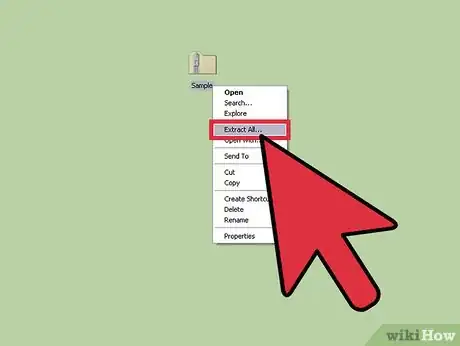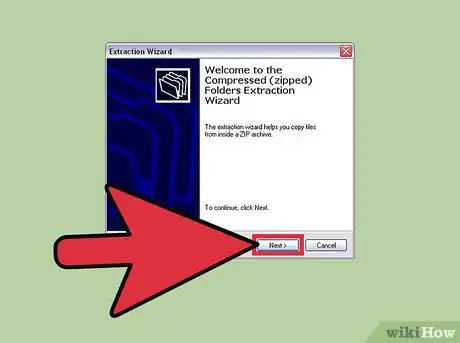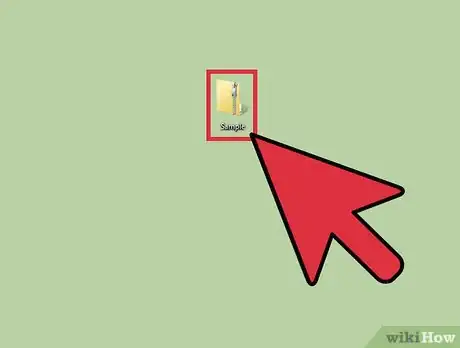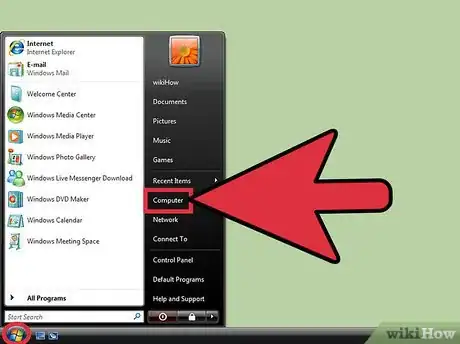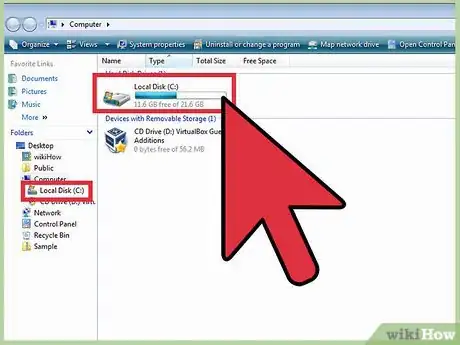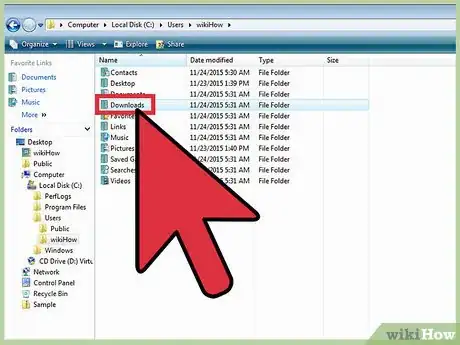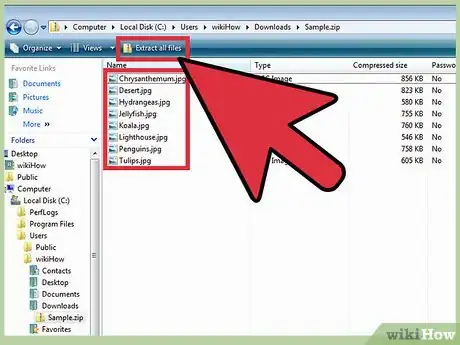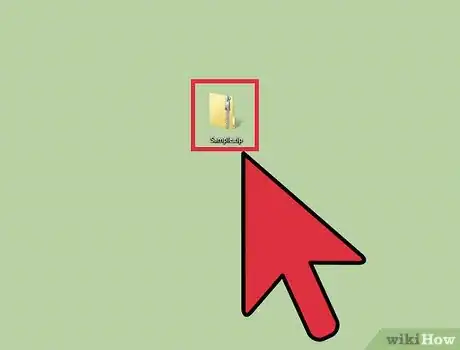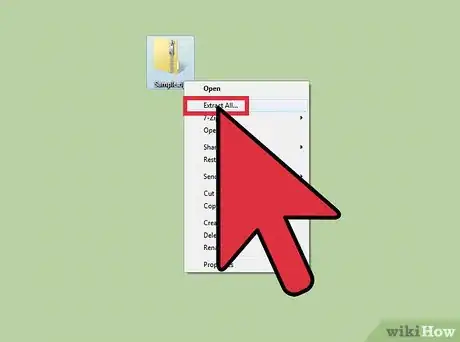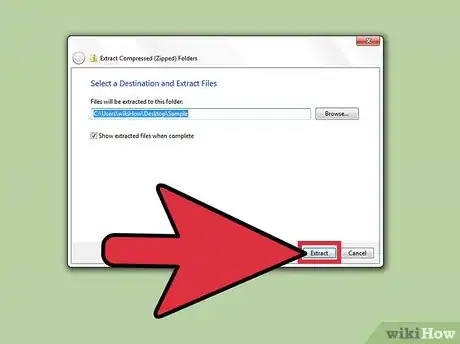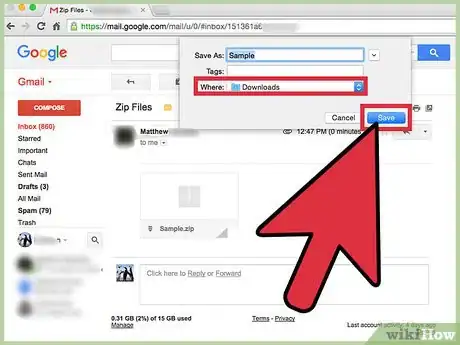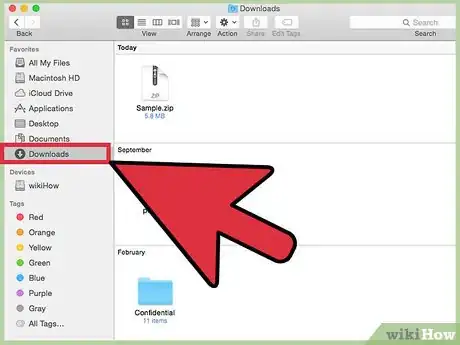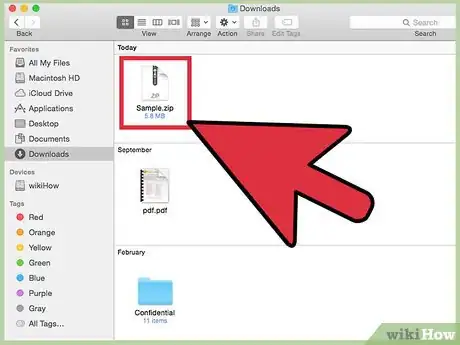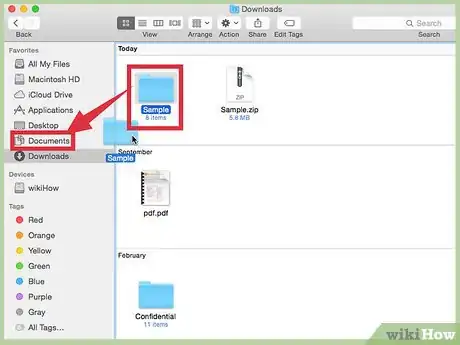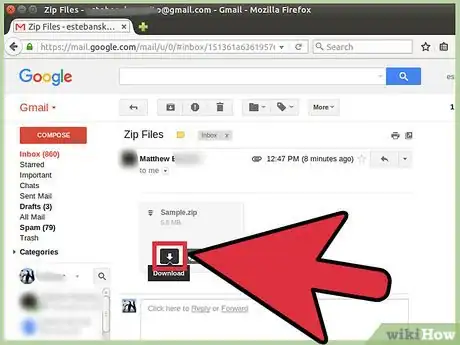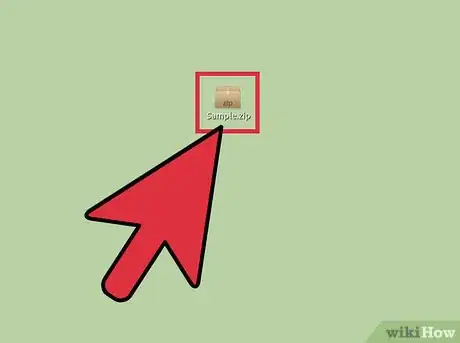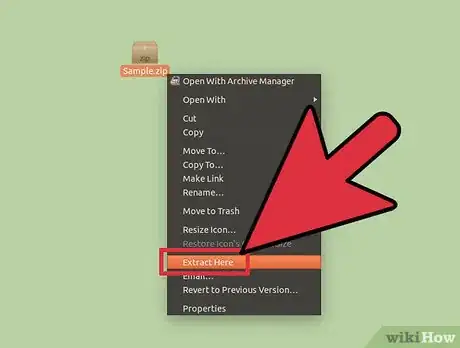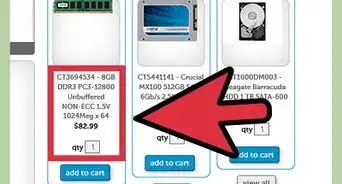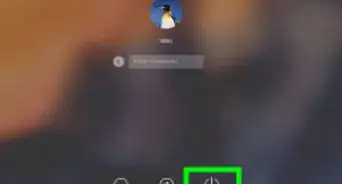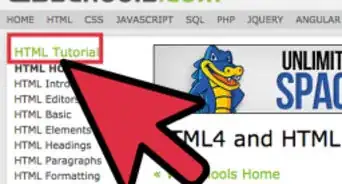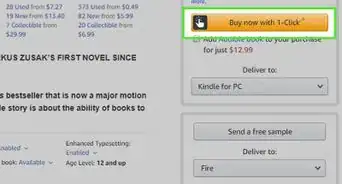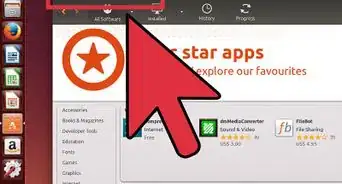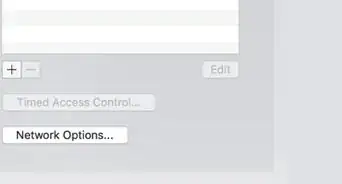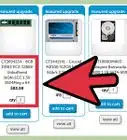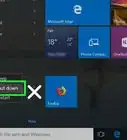wikiHow est un wiki, ce qui veut dire que de nombreux articles sont rédigés par plusieurs auteurs(es). Pour créer cet article, 10 personnes, certaines anonymes, ont participé à son édition et à son amélioration au fil du temps.
Cet article a été consulté 16 583 fois.
Plusieurs fichiers de grandes tailles peuvent être téléchargés sur internet. Ces fichiers du fait de leurs tailles peuvent durer une éternité pour être transférés, c’est pourquoi ceux-ci sont souvent compressés pour le téléchargement. Les fichiers volumineux ou un groupe de fichiers appelés archive peuvent également être compressés et zippés avant d’être envoyés par courriel. L’extraction de fichiers est un processus qui varie pour chaque nouvelle version de Microsoft Windows. Informez-vous afin de savoir comment extraire des fichiers à partir d’une archive sur un Mac, Windows XP, Windows Vista et Windows 7.
Étapes
Méthode 1
Méthode 1 sur 5:Travailler sur Windows XP
-
1Retrouvez le fichier compressé.
- Si vous avez reçu le fichier en question par mail, ouvrez celui-ci où le fichier est joint. Téléchargez le fichier compressé et sauvegardez-le sur votre bureau.
- Si vous téléchargez le fichier sur internet, choisissez l’option Enregistrer sous et choisissez le bureau comme destination.
-
2Faites un clic droit sur l’archive.
- Vous devriez apercevoir un menu. Choisissez Extraire les fichiers depuis le menu.
- Cliquez sur le bouton Parcourir depuis la fenêtre d’extraction. Trouvez l’emplacement où vous désirez enregistrer les fichiers décompressés et sélectionnez celui-ci. Vous pouvez choisir de créer un dossier où vous pouvez sauvegarder les fichiers décompressés.
-
3Cliquez sur Suivant pour extraire les fichiers. Vos fichiers seront dans l’emplacement que vous avez choisi.Publicité
Méthode 2
Méthode 2 sur 5:Opérer sur Windows Vista
-
1Retrouvez le fichier compressé.
- Faites un doubleclic sur un fichier que vous avez reçu par mail afin de télécharger l’archive jointe.
- Les fichiers téléchargés sont sauvegardés dans votre dossier utilisateur.
-
2Cliquez sur le bouton Démarrer ensuite, cliquez sur Ordinateur.
-
3Faites un doubleclic sur l’icône du Disque local (C : ). Regardez sous la section Disques durs. Faites un doubleclic sur Utilisateurs ensuite, sur votre nom d’utilisateur Windows.
-
4Faites un doubleclic sur le dossier Téléchargements.
-
5Retrouvez l’archive téléchargée dans le dossier. Ensuite, faites un doubleclic dessus.
- Si vous voulez extraire tous les fichiers de votre archive, cliquez sur Extraire tous les fichiers juste en dessous de la barre d’adresse. Cliquez sur le bouton Parcourir et rendez-vous à l’emplacement où vous désirez enregistrer les fichiers extraits. Cliquez sur OK pour commencer l’extraction. Vous verrez apparaitre une fenêtre vous indiquant que les fichiers sont extraits.
Publicité
Méthode 3
Méthode 3 sur 5:Essayer sur Windows 7
-
1Retrouvez le fichier compressé.
-
2Faites un clic droit sur l’archive. Ensuite, choisissez Extraire tous les fichiers à partir du menu.
-
3Cliquez sur Extraire.
- Comme le processus d’extraction est simplifié dans Windows 7, vous pouvez également choisir d’enregistrer les fichiers dans un emplacement différent ou même de les déplacer après que l’extraction est terminée.
Publicité
Méthode 4
Méthode 4 sur 5:Extraire des fichiers sur Mac OS
-
1Téléchargez l’archive que vous devez ouvrir.
-
2Ouvrez Finder. Puis, rendez-vous dans le dossier Téléchargements.
-
3Faites un doubleclic sur le dossier compressé.
- Mac OS Extractor extraira le fichier en un rien de temps. Une fois que cela est fait, vous verrez le dossier décompressé portant le même nom que le dossier compressé.
-
4Continuez. Cliquez et déplacez le dossier extrait dans le dossier Documents depuis la fenêtre de Finder.Publicité
Méthode 5
Méthode 5 sur 5:Travailler sur Linux
Conseils
- Vous pouvez télécharger un logiciel gratuit pour extraire les fichiers depuis internet si vous utilisez une ancienne version de Mac qui n’a pas le logiciel Extractor.
- Tâchez de toujours utiliser un bon logiciel antivirus.
Avertissements
- Télécharger des fichiers sur internet et ouvrir des fichiers qui vous ont été envoyés par mail peut être dangereux. N’ouvrez jamais un fichier d’un mail dont vous n’attendiez pas.
- Téléchargez des fichiers uniquement depuis des sites dont vous faites confiance. Les virus, chevaux de Troie et autres logiciels malveillants sont souvent transmis par des fichiers extraits ou archivés.
Références
- http://windows.microsoft.com/en-US/windows7/Downloading-files-from-the-Internet-frequently-asked-questions
- http://www.microsoft.com/resources/documentation/windows/xp/all/proddocs/en-us/cf_extract.mspx?mfr=true
- http://grok.lsu.edu/article.aspx?articleid=13655
- http://www.apple.com/downloads/macosx/automator/extractfilesaction.html